
时间:2021-06-01 11:27:26 来源:www.win10xitong.com 作者:win10
win10系统已经发布很久了,已经还算是比较稳定了,但还是有用户碰到了win10系统0x80042306错误的问题,要是你的电脑知识不够丰富,那面对win10系统0x80042306错误的问题就不知道怎么办了。如果你平时每次遇到问题都去让专业人士处理,那水平就无法提高了。这次我们可以自己来尝试解决一下,大家跟着小编的步伐操作:1.按下Win+R,调出运行窗口。输入regedit,点击确定,打开注册表编辑器。2.先做个备份,选中计算机,右键,选择导出。命名“注册表备份20151020”备份到我的文档下就好了。接下来我们就一起来看看win10系统0x80042306错误详细的完全解决方法。
win10系统中0x80042306错误的解决方案:
1.按Win R调出运行窗口。输入regedit,然后单击ok打开注册表编辑器。
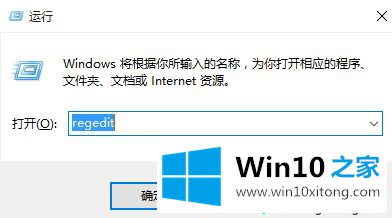
2.首先进行备份,选择计算机,右键单击并选择导出。命名为“注册表备份20151020”,并将其备份到我的文档下。
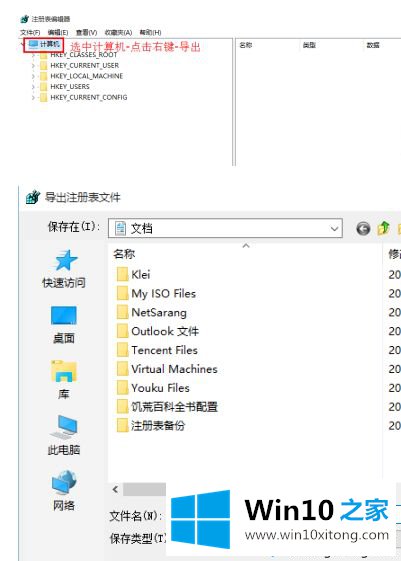
3.备份完成后,依次打开HKEY _ class _ root \ * \ shellex \上下文菜单处理程序。删除上下文菜单句柄下的可疑子项。
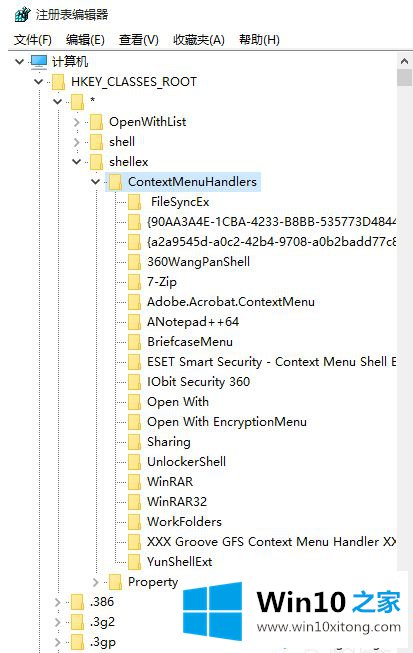
4.不要担心删除错误,我们以前已经备份过了。我们可以通过打开服务来避免错误。右键单击桌面上的这台电脑,然后选择管理以打开计算机管理窗口。
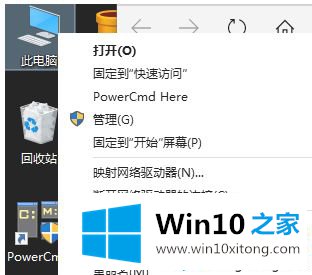
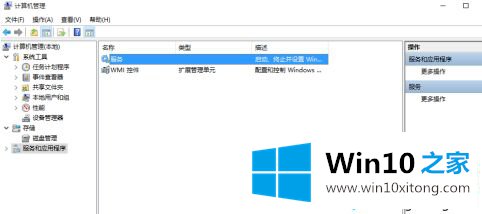
5.选择“服务和应用程序”,然后单击右侧的“服务”。
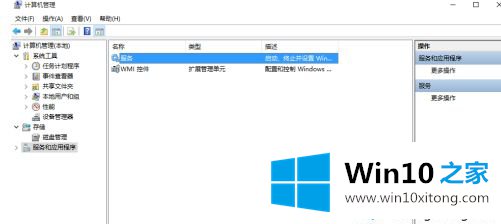
6.发现
1.“后台智能转移服务”
2."微软软件卷影副本提供"
3."块级备份引擎服务"
4.“窗口备份”或“窗口备份”
5."卷影复制"
右键单击服务并选择启动。启动模式改为“手动”或“自动”。
修改后,关闭计算机管理。点击“开始菜单”,选择“电源”和“重启”。
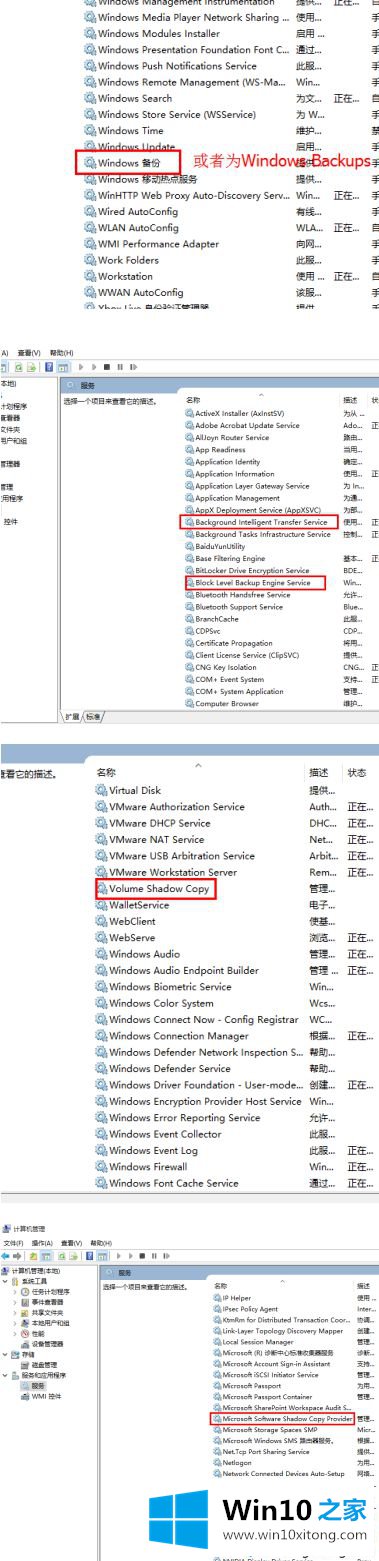
以上是win10系统提示的错误代码0x80042306的解决方案。遇到这种情况的用户可以按照以上步骤操作,希望对大家有所帮助。
以上就是给大家描述的有关win10系统0x80042306错误的完全解决方法,如果你也需要,可以试下上面所说的方法内容哦,大家都学会了上面的方法吗?我们欢迎各位继续关注本站,后面还会有更多相关windows知识分享给大家。